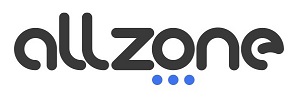Si has utilizado un ordenador de Apple desde hace varios años es probable que hayas notado un descenso en el rendimiento y velocidad del ordenador. Por lo que formatearlo y restaurar sus valores de fábrica puede serte de utilidad y que te dure un tiempo más. En este artículo te indicamos los pasos que debes seguir para formatear un Mac y no morir en el intento
Por otro lado, si estás pensando en venderlo o regalárselo a alguien, es importante que lo formatees para eliminar toda tu información del disco duro y el Mac o Macbook esté listo para su nuevo propietario.
Continúa leyendo este artículo si estás interesado en devolver a tu ordenador de Apple sus valores predeterminados.
¿Por dónde empiezo el formateo de un ordenador de Apple?
Debes tener en cuenta que cuando realices este proceso se borrarán todas tus fotos, vídeos, archivos y aplicaciones. Así que si no quieres perder nada tendrás que hacer un respaldo de tus archivos.
Tienes lo opción de hacerlo con Time Machine conectando un dispositivo de almacenamiento externo o también puedes usar iCloud y iCloud drive para hacer copia de seguridad de todo lo que te interesa conservar.
Necesitarás instalar la nueva versión de macOS
Que no se te olvide que después de la limpieza de archivos y GBs tendrás que instalar la última versión del sistema operativo, para que puedas dejar el ordenador preparado para su nuevo dueño o para que puedas volver a trabajar con normalidad.
Pasos a seguir para limpiar tu Mac
El proceso para formatear un Mac cambia ligeramente en uno de los pasos entre ordenador impulsados por procesadores Intel y el procesador de Apple M1.
- Apaga el ordenador y enchúfalo a la corriente.
- Si tu procesador es Intel, enciéndelo y al momento deja pulsadas las teclas Command + R hasta que aparezca el logo de la manzana. Por otro lado, si tu ordenador cuenta con Chip M1 deberás mantener pulsada la tecla de encendido hasta que veas un icono de engranajes y haz clic sobre él y continua.
- Introduce la contraseña, en caso de que te la pida, y conéctate a Internet, por cable o Wi-Fi.
- Entra en la opción Utilidad de discos, haz clic en la barra lateral Macintosh HD y selecciona la opción Borrar de la barra de herramientas. Como “nombre” escribe “Macintosh HD”, en formato pon APFS o o macOS Plus, depende del modelo de Mac.
- Clica en “Borrar grupo de volúmenes” o “Borrar”, si no te aparece la primera opción.
- Pulsa reinstalar macOS en el menú principal, sigue las instrucciones y en unos 20 minutos se habrá completado el proceso.
¿Sabías que existe una opción de formateo sin perder información?
Si los problemas de velocidad y rendimiento son leves, igual esta opción puede solucionarte todo en vez de borrar por completo el disco duro. Estos son los pasos a seguir:
- Apaga el ordenador y enchúfalo a la corriente.
- Si tu procesador es Intel, enciéndelo y al momento deja pulsadas las teclas Command + R hasta que aparezca el logo de la manzana. Por otro lado, si tu ordenador cuenta con Chip M1 deberás mantener pulsada la tecla de encendido hasta que veas un icono de engranajes y haz clic sobre él y continua.
- Introduce la contraseña, en caso de que te la pida, y conéctate a Internet, por cable o Wi-Fi.
- Una vez que se carga el menú de opciones, selecciona directamente la opción de Reinstalar macOS y seguir las instrucciones. En 20 minutos tu Mac estará formateado con todos tus datos intactos.
Si tu ordenador va a tener un nuevo propietario te recomendamos al 100% que formatees el Mac borrando toda tu información para evitar robos de datos o suplantación de identidad. En cambio, si lo que quieres es solucionar pequeñas incidencias te sugerimos la segunda opción.